MIUI – это пользовательский интерфейс, разработанный Xiaomi для своих устройств на базе операционной системы Android. Один из элементов MIUI, который может быть не всем по вкусу, это Google Discovery – персонализированная лента новостей и рекомендаций, которая отображается на главном экране. Если вы предпочитаете отключить Google Discovery в MIUI, то в этой статье мы подробно расскажем, как это сделать.
Настройки MIUI
- Найдите и откройте приложение “Настройки” на вашем устройстве MIUI. Обычно оно находится на главном экране или в панели приложений.
- В меню настроек прокрутите вниз и найдите раздел, названный “Рабочий стол”. Нажмите на него, чтобы перейти к дополнительным настройкам рабочего стола.
- В разделе “Рабочий стол” найдите пункт, помеченный как “-1 экран”. Этот пункт отвечает за настройку отображения ленты новостей и рекомендаций на главном экране.
- Нажмите на “-1 экран”. Вам будут предложены различные варианты настройки.
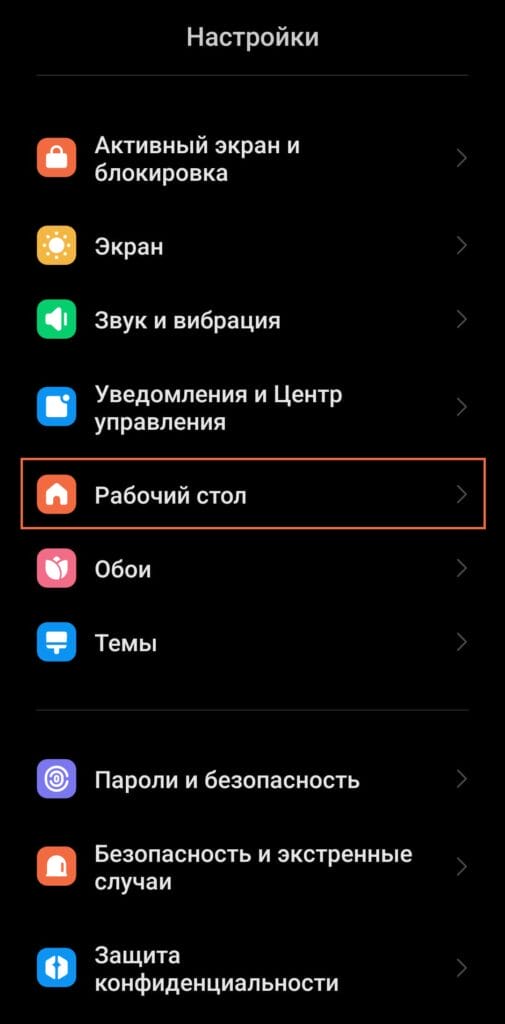
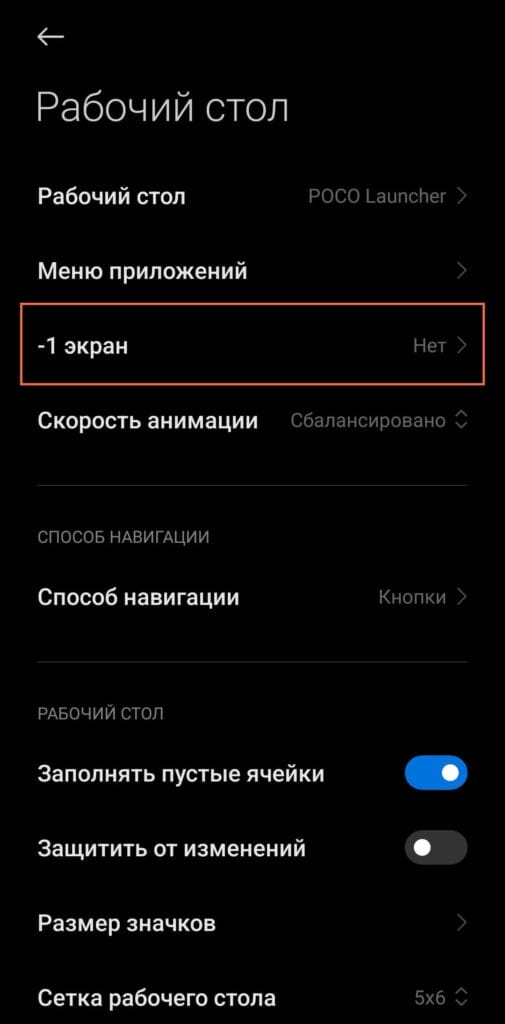
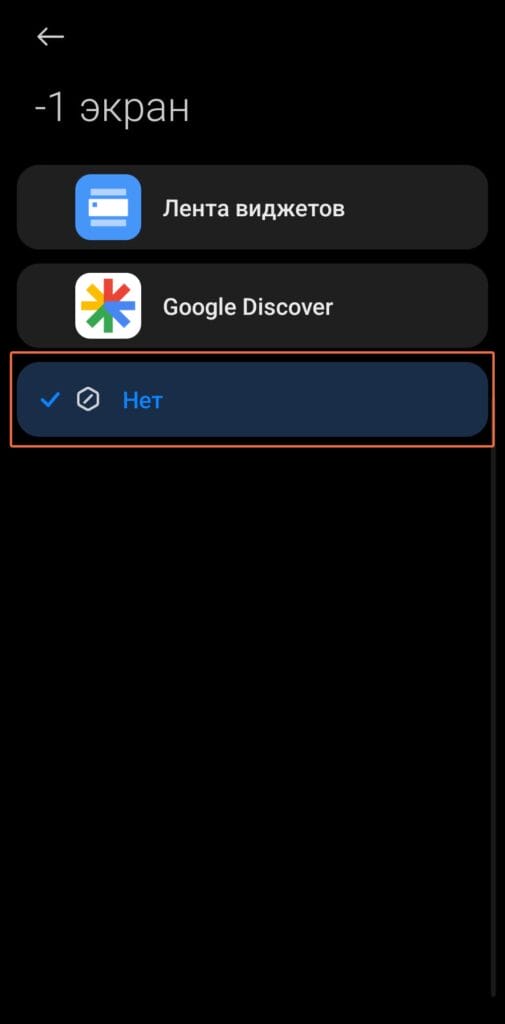
Отключение Google Discovery
- В окне настройки “-1 экран” найдите опцию, связанную с Google Discovery.
- Чтобы отключить Google Discovery полностью, выберите опцию “Нет”. Это удалит ленту новостей и рекомендаций с главного экрана.
- Если вы предпочитаете заменить Google Discovery другой лентой виджетов, выберите соответствующую опцию.
- После выбора нужной настройки, вы можете закрыть настройки MIUI.
Отключение Google Discovery в MIUI позволяет вам убрать ленту новостей и рекомендаций с главного экрана вашего устройства. Следуя вышеуказанным руководством, вы сможете легко настроить экран “-1” в MIUI и выбрать, отключить ли Google Discovery или заменить его другой лентой виджетов. Наслаждайтесь персонализацией вашего устройства MIUI без нежелательных элементов
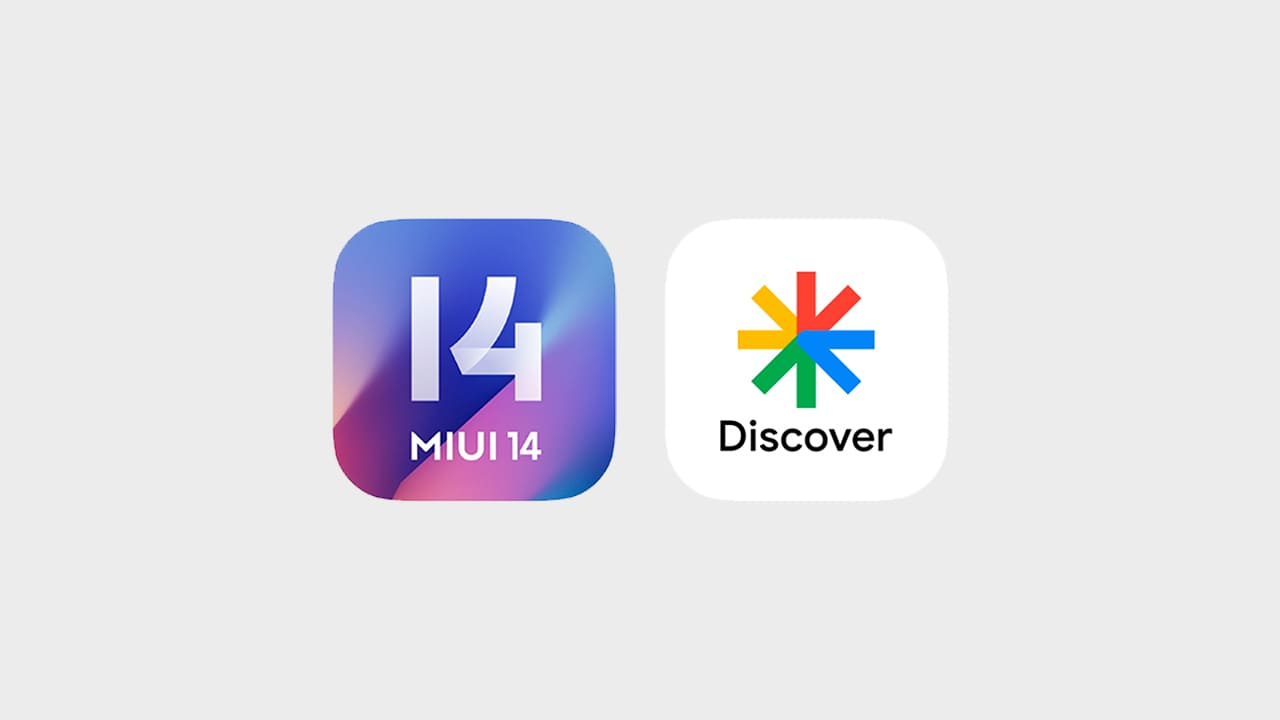
Похожие новости
1 Комментариев
Добавить комментарий Отменить ответ
В Windows 11 начали показывать рекламу в меню «Пуск» и как теперь ее отключить?
Компания Microsoft выпустила обновление KB5036980 для операционной системы Windows 11, которое внедряет рекламу приложений из Microsoft Store в меню “Пуск”. Данное нововведение было предварительно протестировано в апреле, и теперь доступно…


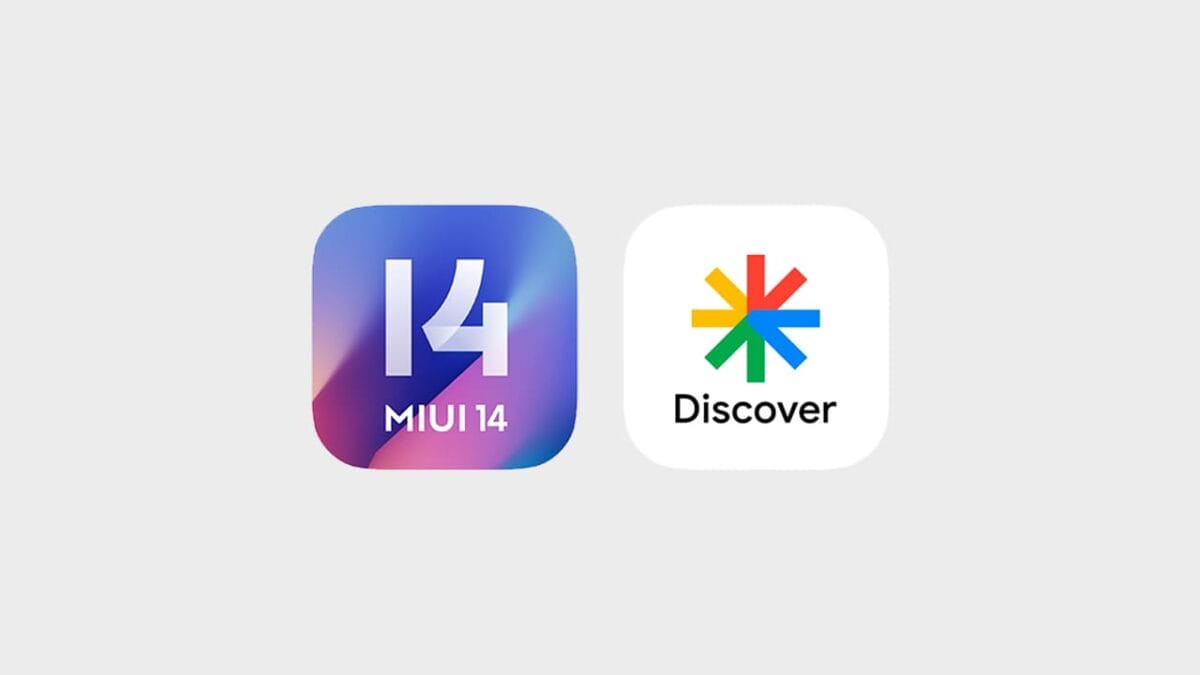
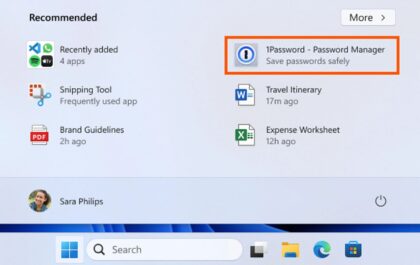
Невероятно благодарю за помощь!!!!!!! долго не мог найти как отключить эти долбаные новости, от них только телефон тормозит! В пару кликов все сделал и все, и теперь все отлично)